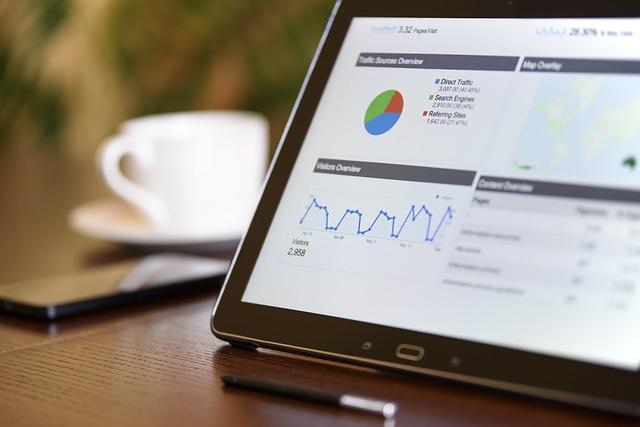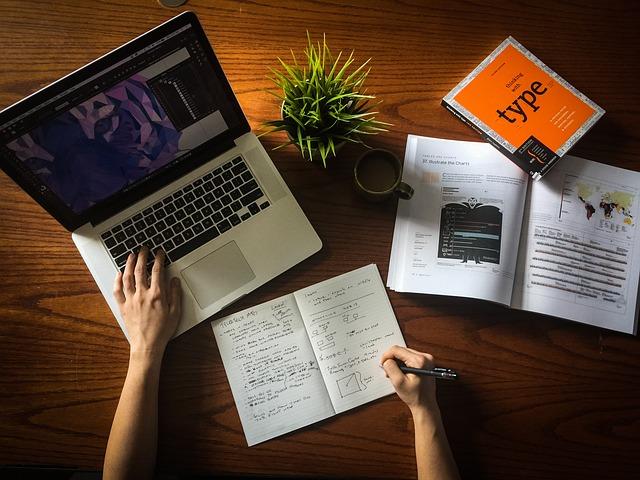在现代办公环境中,文档的水印功能被广泛应用于保护文档版权、标识公司或个人品牌等场景。WPS作为国内领先的一款办公软件,其强大的水印功能为用户提供了便捷的文档保护手段。本文将详细介绍如何在WPS中添加水印,以及如何调整水印的样式、位置和透明度,帮助您提升文档的专业性。
一、WPS文档加水印的步骤
1.打开WPS文档,点击插入菜单。
2.在插入菜单中,找到水印选项,点击后会展开下拉菜单。
3.在下拉菜单中,可以选择文字水印或图片水印。
4.如果选择文字水印,在弹出的对话框中输入水印文字,并设置字体、字号、颜色等参数。
5.如果选择图片水印,在弹出的对话框中上传图片,并调整图片的缩放比例。
6.设置水印的透明度、版式和距离等参数,点击确定按钮,水印就会被添加到文档中。
二、调整水印样式
1.添加水印后,如果需要修改水印样式,可以再次点击插入菜单中的水印选项。
2.在下拉菜单中,选择水印样式,然后点击编辑按钮。
3.在弹出的对话框中,可以修改水印文字、字体、字号、颜色等参数,或者更换图片水印。
4.设置完成后,点击确定按钮,水印样式就会更新。
三、调整水印位置和透明度
1.在水印对话框中,可以设置水印的版式,包括水平居中、垂直居中等。
2.通过调整水印对话框中的距离参数,可以设置水印与文字的距离,避免影响阅读。
3.水印的透明度可以在水印对话框中进行调整,使水印更加明显或更加透明。
四、删除水印
1.如果需要删除水印,可以点击插入菜单中的水印选项。
2.在下拉菜单中,选择水印样式,然后点击删除按钮。
3.也可以在水印对话框中,直接点击删除按钮,删除当前文档中的所有水印。
五、注意事项
1.添加水印时,应确保水印文字或图片不遮挡文档中的重要内容。
2.在设置水印透明度时,要避免水印过于透明,导致文档内容泄露。
3.在选择水印图片时,应选择分辨率较高的图片,以保证水印的清晰度。
4.对于敏感或重要的文档,可以同时设置文字水印和图片水印,提高文档的安全性。
总之,WPS文档的水印功能为用户提供了丰富的自定义选项,通过合理运用这些功能,可以提升文档的专业性,保护文档内容不被非法复制。希望本文能为您提供一些实用的技巧,让您在办公过程中更加得心应手。